RANCAH POST – Cara Membuat Kamera HP Android Jadi Webcam. Di zaman serba maju seperti saat ini, masalah komunikasi tak cuma bisa dijalin via teks dan suara saja. Bisa juga via video, yang disebut sebagai video chatting atau video calling. Tak seperti zaman dulu, dimana cuma komputer dengan spesifikasi dan hardware mumpuni saja yang bisa menyajikan layanan tersebut.
Namun meski kini sudah bisa melakukan chatting video atau video calling dari hp Android atau iPhone, atau dari smartphone lain dengan mudah dan cepat, kadang ada kalanya kita masih mebutuhkan perangkat seperti PC atau laptop untuk melakukan beberapa keperluan.
Misalkan keperluan yang lebih serius dan formal, atau sekedar pengen menatap lawan bicara dengan lebih jelas di layar laptop.
Meski kebanyakan laptop kini sudah dilengkapi webcam atau kamera, namun ada beberapa kasus dimana kamera tersebut tidak bisa kita pakai.
Misalkan jika ingin melakukan panggilan video di layar PC yang lebih besar, melakukan panggolilan video dengan jumlah pembicara atau peserta banyak, misalnya dalam sebuah acara khusus.
Atau bisa saja karena kamera di laptop kita kurang bagus atau rusak.
Jika hal itu kebetulan terjadi, tenang dan jangan buru-buru beli webcam ya. Karena dengan hp Android saja, kita bisa mendapatkan komunikasi video calling dan video chatting yang memuaskan. Percaya atau tidak itu benar loh.
Dan sekedar info saja, kebanyakan smartphone saat ini dibekali kamera andal dan mumpuni dengan kualitas cukup baik. Bahkan lebih bagus dibanding Webcam mahal.
Nah lalu bagaimana sih cara menjadikan hp Android jadi webcam dan apa saja yang diperlukan?
Sebenarnya caranya cukup mudah dan simpel, serta beragam. Jadi kamu bisa menghubungkan hp ke PC atau Laptop, baik dengan USB atau WiFi. Khusus untuk PC yang kadang jarang dilengkapi WiFi, kamu perlu tahu cara menghubungkan kamera hp ke PC dengan USB.
Sementara untuk laptop yang notabennya sudah dibekali WiFi, ada cara tersendiri loh untuk menjadikan kamera hp sebagai kamera PC. Berikut dua cara simpel dan mudah yang bisa kamu coba.
Cara Membuat Kamera HP Android Menjadi Webcam dengan Aplikasi IP Camera Adapter
Aplikasi IP Camera Adapter ini cocok untuk kamu yang ingin tahu cara menghubungkan kamera hp ke laptop dengan WiFi atau melalui jaringan nirkabel.
Langkahnya cukup mudah. Bisa ikuti sesuai urutan berikut ini.
1. Install aplikasi IP Webcame di HP Android.
2. Install aplikasi IP Camera Adapter di PC.
3. Buka aplikasi IP Webcam, nanti akan ada pengaturan seperti username, password, resolusi dan lainnya.
4. Atur sesuai keinginanmu kemudian klik Start Server.
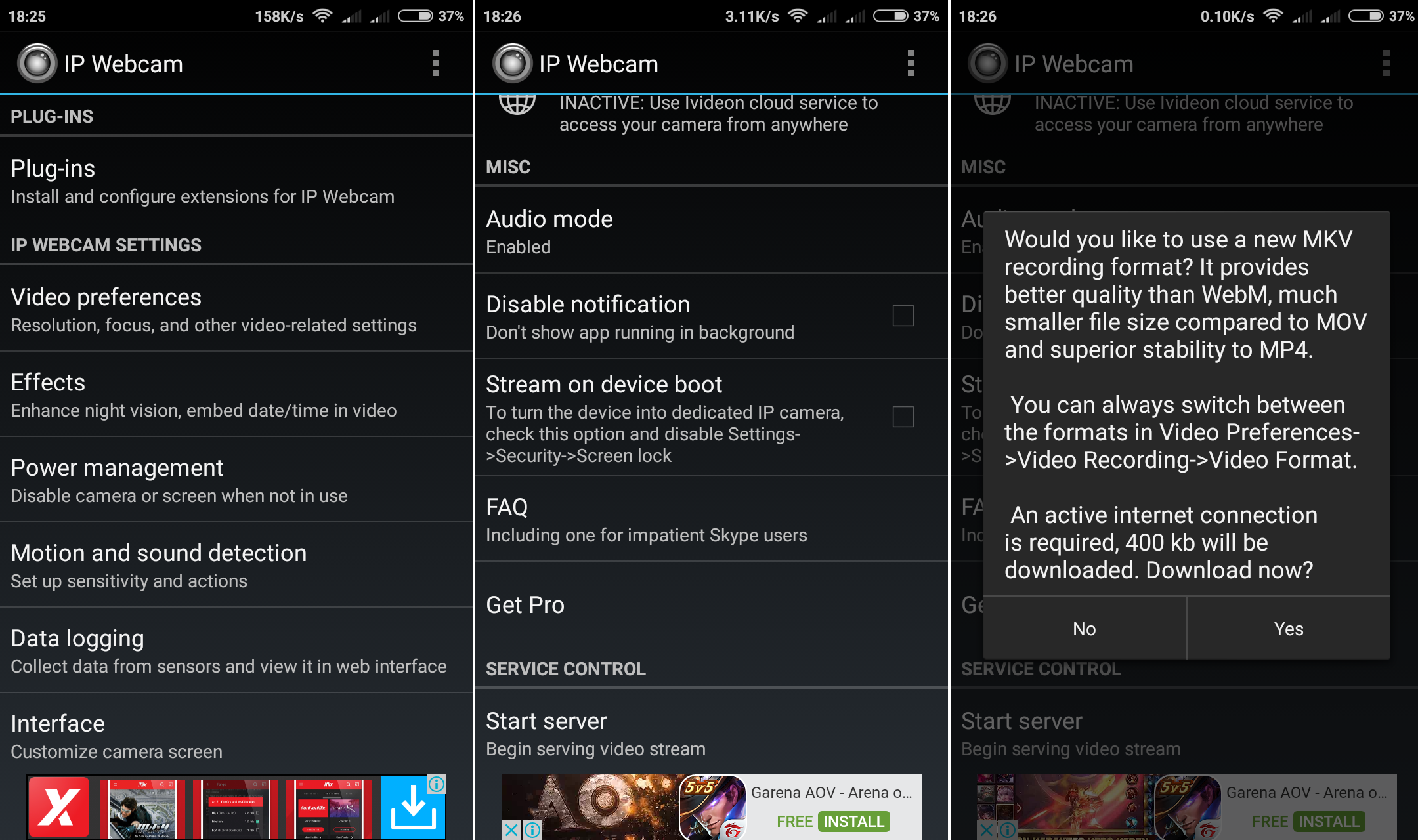
6. Selanjutnya buka browser, Chrome atau Firefox, kemudian buka IP tersebut di Browser.
7. Kemudian buka Configure IP Camera Adapter yang sudah diinstall tadi.
8. Kemudian ganti bagian “URL feed Camera” dengan IP dan port dari aplikasi.
Selesai deh, kini kamu bisa buka aplikasi Webcam dan aplikasi lain, dengan hp Android kamu sebagai kameranya.
Cara Membuat Kamera Android Menjadi Webcam Tanpa WiFi dengan Aplikasi DroidCam
Jika kamu ingin mencari cara menggubungkan kamera hp ke PC dengan USB, maka aplikasi DroidCam ini jawabannya.
1. Pastikan hp Android kamu sudah masuk mode USB debuging.
2. Download dan Install aplikasi DroidCam di Android.
3. Download dan Install aplikasi Dev47apps client di PC Windows atau laptop Windows kesayangan kamu.
4. Hubungkan smartphone ke komputer dengan USB, dan biarkan driver terinstall otomatis.
5. Selanjutnya buka aplikasi DroidCam Client di PC. Pilih icon USB dan klik start.
Sekarang kamu sudah bisa menikmati Webcam di PC atau laptop dengan kamera Android yang bening tenan.
Itulah dua cara menjadikan hp Android sebagai Webcam di PC atau laptop. Jika kedua cara diatas gagal. Coba ulangi dari awal, mungkin ada langkah yang terlewat. Dan jangan lupa pastikan semua langkan dan syarat terpenuhi, serta dikerjakan sesuai urutan yang benar.




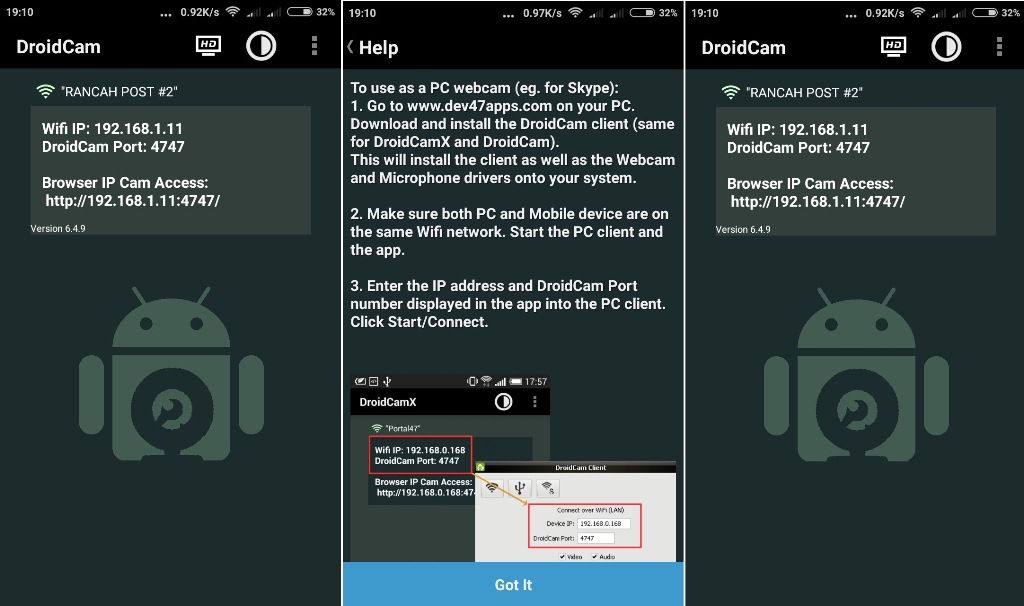
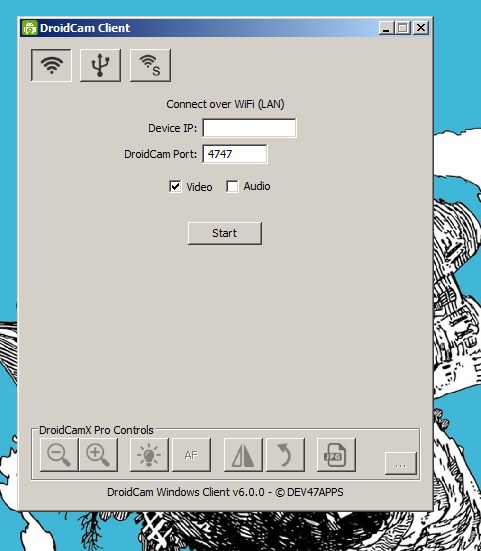



3 Komentar
aplikasi ini diinstall dilaptopku kok ga kedetek ya???
Maaf gan, gak kedetek gimana ya maksudnya? aplikasinya entar keluar sendiri kok,atau kalo enggak, bisa agan search di start.
kok bingung ya gakag bisa